Docker Desktop 下使用 K8s
Docker Desktop
安装
直接去 Docker Desktop 官网下载安装。
Docker Desktop 依赖 Windows 提供的 Hyper-v 虚拟技术,安装完成后需要重启电脑。
配置仓库镜像
在设置中配置仓库镜像:https://docker.mirrors.ustc.edu.cn
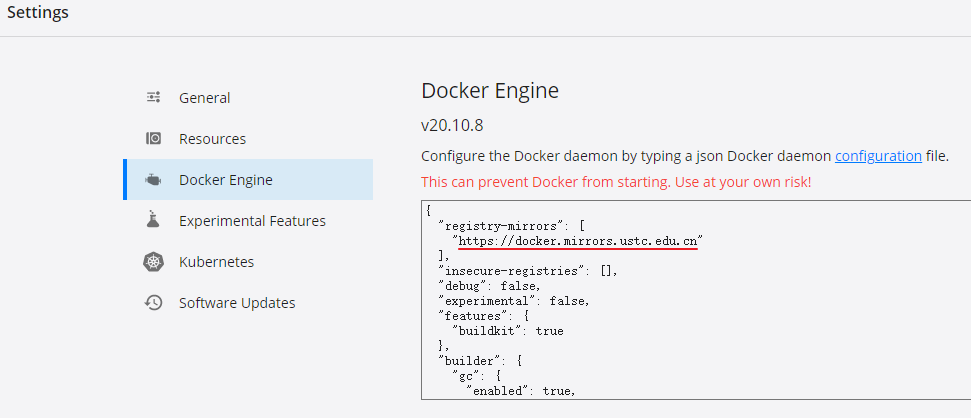
Kubernetes(K8s)
安装
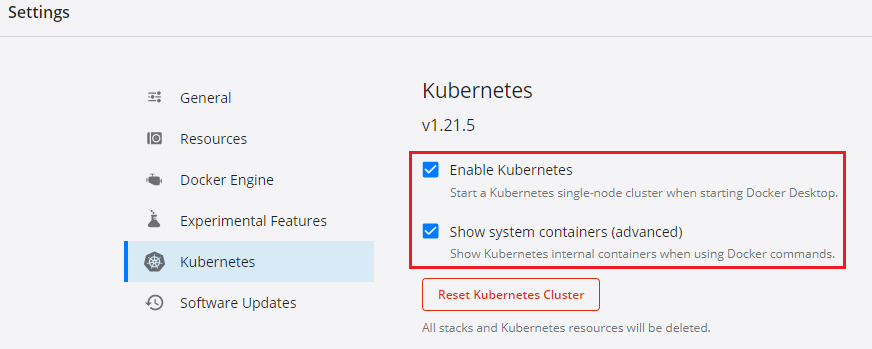
确认版本信息
cmd 中输入 kubectl version 查看 K8s 版本。
配置 Web 控制台(可选)
部署 Dashboard
kubectl apply -f https://raw.githubusercontent.com/kubernetes/dashboard/v2.0.4/aio/deploy/recommended.yaml
检查 Dashboard 应用状态:kubectl get pod -n kubernetes-dashboard
开启 API Server 访问代理:kubectl proxy
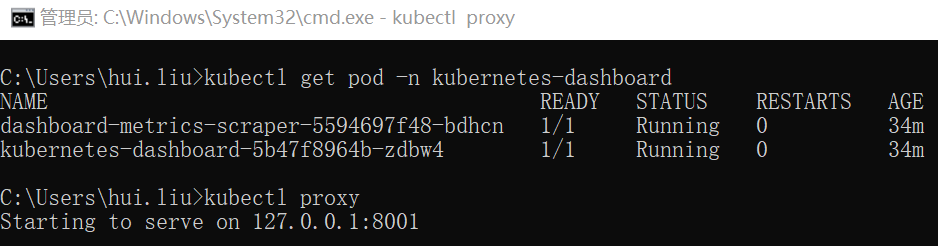
登陆 Dashboard
通过如下 URL 访问 Dashboard:
登陆的时候选择 Token,其生成方法如下(新开一个终端,依次执行命令):
对于 Mac 环境:
TOKEN=$(kubectl -n kube-system describe secret default| awk '$1=="token:"{print $2}')
kubectl config set-credentials docker-for-desktop --token="${TOKEN}"
echo $TOKEN
对于 Windows 环境:
$TOKEN=((kubectl -n kube-system describe secret default | Select-String "token:") -split " +")[1]
kubectl config set-credentials docker-for-desktop --token="${TOKEN}"
echo $TOKEN
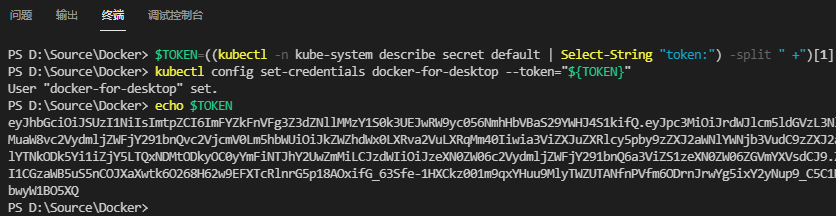
然后使用生成的 Token 登陆 Dashboard:
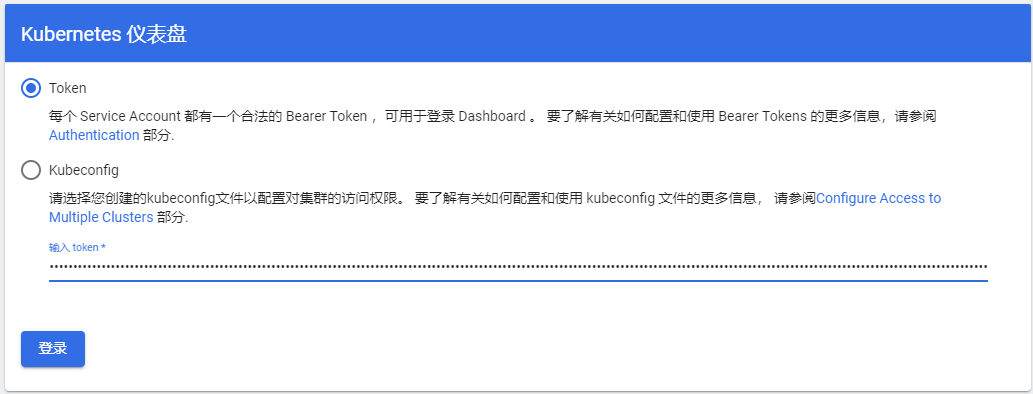
可以直接在 Dashboard 上进行操作,下面我们还是使用命令来做一个实验。
实验
创建 yaml
任意路径下创建一个 pod.yaml 文件,内容如下:
apiVersion: v1
kind: Pod
metadata:
name: demo
spec:
containers:
# 只能使用小写字母和连字符
- name: test-pod
image: alpine:latest
resources:
limits:
memory: 512Mi
cpu: "1"
requests:
memory: 256Mi
cpu: "0.2"
command: ["ping", "8.8.8.8", "-c", "6"]
Alpine 操作系统是一个面向安全的轻型 Linux 发行版。
应用配置
将 yaml 文件的配置应用到 Pod 中:kubectl apply -f pod.yaml
查看 Pod 是否正常:kubectl get pods
查看日志
查看 demo 运行日志:kubectl logs demo
删除 Pod
实验完成,删除 demo:kubectl delete pod demo
常用资源
| 资源分类 | 资源名称 | 缩写 | 资源作用 |
|---|---|---|---|
| 集群级别资源 | nodes | no | 集群组成部分 |
| namespaces | ns | 隔离 Pod | |
| pod 资源 | pods | po | 装载容器 |
| pod 资源控制器 | replicationcontrollers | rc | 控制 pod 资源 |
| replicasets | rs | 控制 pod 资源 | |
| deployments | deploy | 控制 pod 资源 | |
| daemonsets | ds | 控制 pod 资源 | |
| jobs | 控制 pod 资源 | ||
| cronjobs | cj | 控制 pod 资源 | |
| horizontalpodautoscalers | hpa | 控制 pod 资源 | |
| statefulsets | sts | 控制 pod 资源 | |
| 服务发现资源 | services | svc | 统一 pod 对外接口 |
| ingress | ing | 统一 pod 对外接口 | |
| 存储资源 | volumeattachments | 存储 | |
| persistentvolumes | pv | 存储 | |
| persistentvolumeclaims | pvc | 存储 | |
| 配置资源 | configmaps | cm | 配置 |
| secrets | 配置 |
创建操作使用 create 命令,查询操作使用 get 命令,删除操作使用 delete 命令,执行操作使用 apply 命令,查看信息使用 describe 命令。
参考
本文作者:ageovb
本文链接:https://www.cnblogs.com/ageovb/p/15471084.html
版权声明:本作品采用知识共享署名-非商业性使用-禁止演绎 2.5 中国大陆许可协议进行许可。






【推荐】国内首个AI IDE,深度理解中文开发场景,立即下载体验Trae
【推荐】编程新体验,更懂你的AI,立即体验豆包MarsCode编程助手
【推荐】抖音旗下AI助手豆包,你的智能百科全书,全免费不限次数
【推荐】轻量又高性能的 SSH 工具 IShell:AI 加持,快人一步